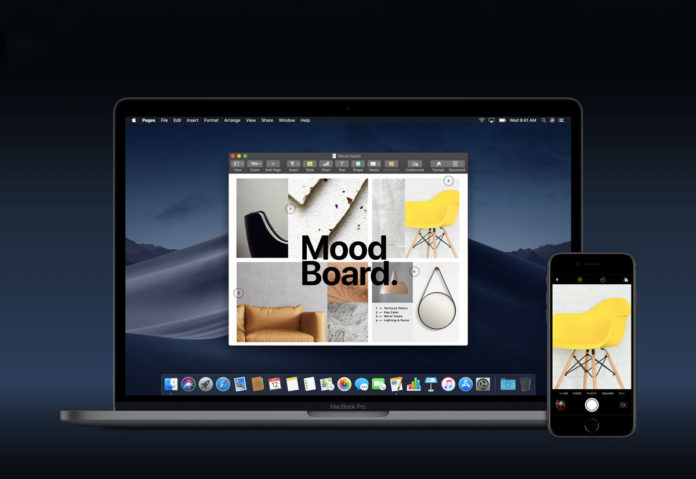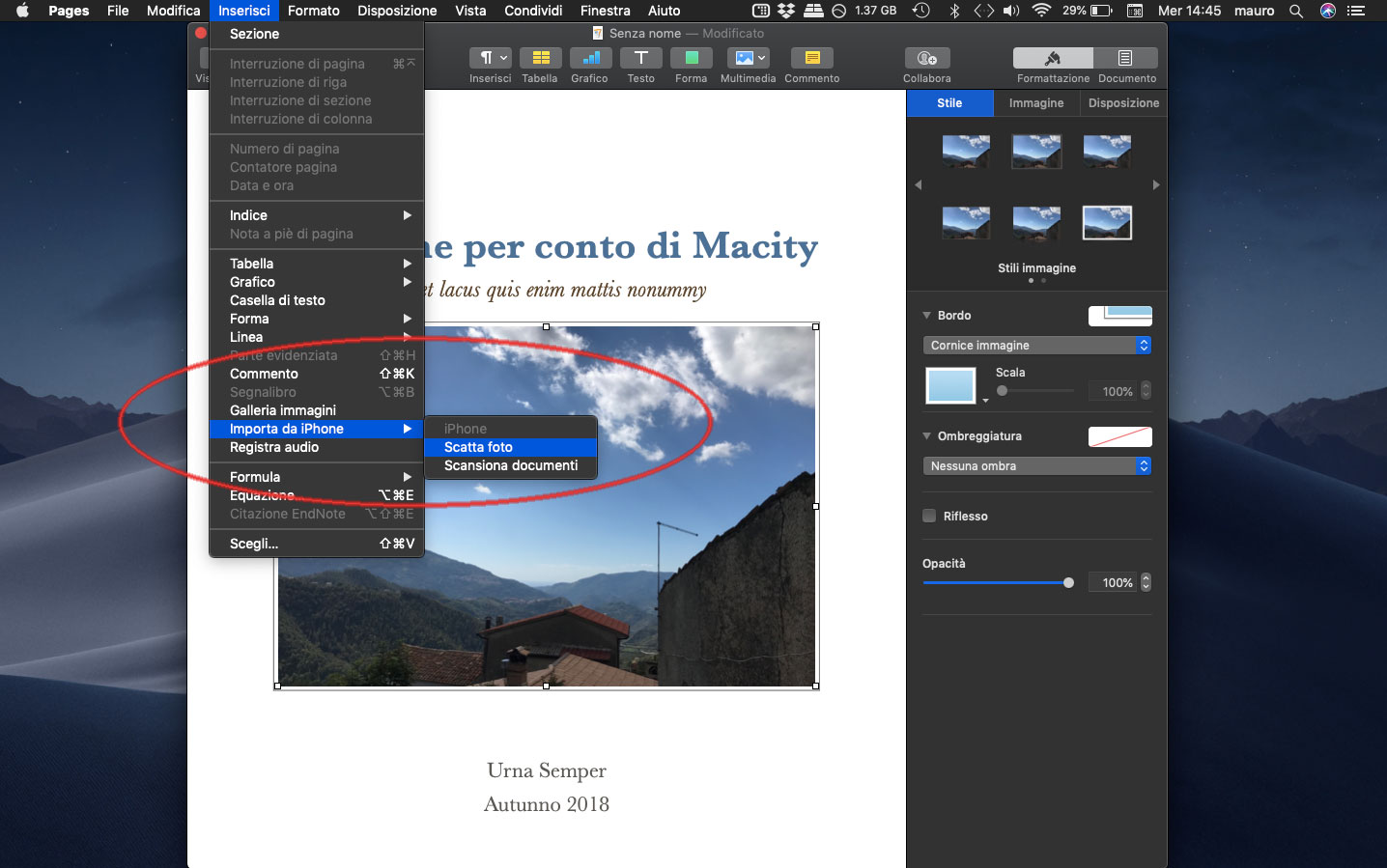Tra le varie novità di macOS Mojave disponibile da fine 2018 c’è una funzione denominata Continuity Camera che permette agli utenti Mac di scattare una foto o acquisire un documento nelle vicinanze con il loro iPhone o iPad e visualizzarlo all’istante su Mac.
Continuity funziona sui seguenti Mac:
- MacBook (inizio 2015 o più recente)
- MacBook Pro (2012 o più recente)
- MacBook Air (2012 o più recente)
- Mac mini (2012 o più recente)
- iMac (2012 o più recente)
- iMac Pro (2017)
- Mac Pro (fine 2013)
Su iPhone o iPad (modelli con connettore Lightning) deve essere presente iOS 12 o seguenti.
Altri requisiti, sono:
– Mac e dispositivo iOS devono essere collegati alla stessa rete WiFi e su entrambi il Bluetooth deve essere attivo.
– Mac e dispositivo iOS devono essere collegati a iCloud con lo stesso Apple ID e con attivata l’autenticazione a due fattori.
Come funziona Continuity Camera
Come accennato, è possibile ottenere immediatamente sul Mac una foto o una scansione appena fatta con iPhone. Nell’applicazione Mac basta individuare l’opzione che consente di inserire la foto. In Pages, ad esempio, basta aprire un documento, posizionarsi nella zona dove dobbiamo inserire la foto, scegliere dal menu “Inserisci” la voce “Inserisci da iPhone” e scegliere “Scatta foto” o “Scansiona documenti”. In Mail basta andare sul menu “File” e scegliere “Inserisci da iPhone”.
La foto scattata o il documento scansionato con iPhone vengono visualizzati automaticamente nel documento sul Mac. Usando questo sistema è possibile scansionare uno scontrino e ritrovare subito il PDF nel Finder, già raddrizzato. La funzione Continuity Camera è disponibile per le foto nel Finder e in Mail, Messaggi, Note, TextEdit, Pages, Keynote e Numbers (le ultime versioni aggiornate, scaricabili dal Mac App Store).
Se volete conoscere tutto su macOS 10.4 Mojave vi rimandiamo a questo articolo di approfondimento. Per tutte le notizie incluse le applicazioni aggiornate appositamente, le novità e i tutorial per il sistema operativo visitate la pagina macOS Mojave di macitynet. I tutorial per Mac sono tutti raccolti in questa pagina del nostro sito.